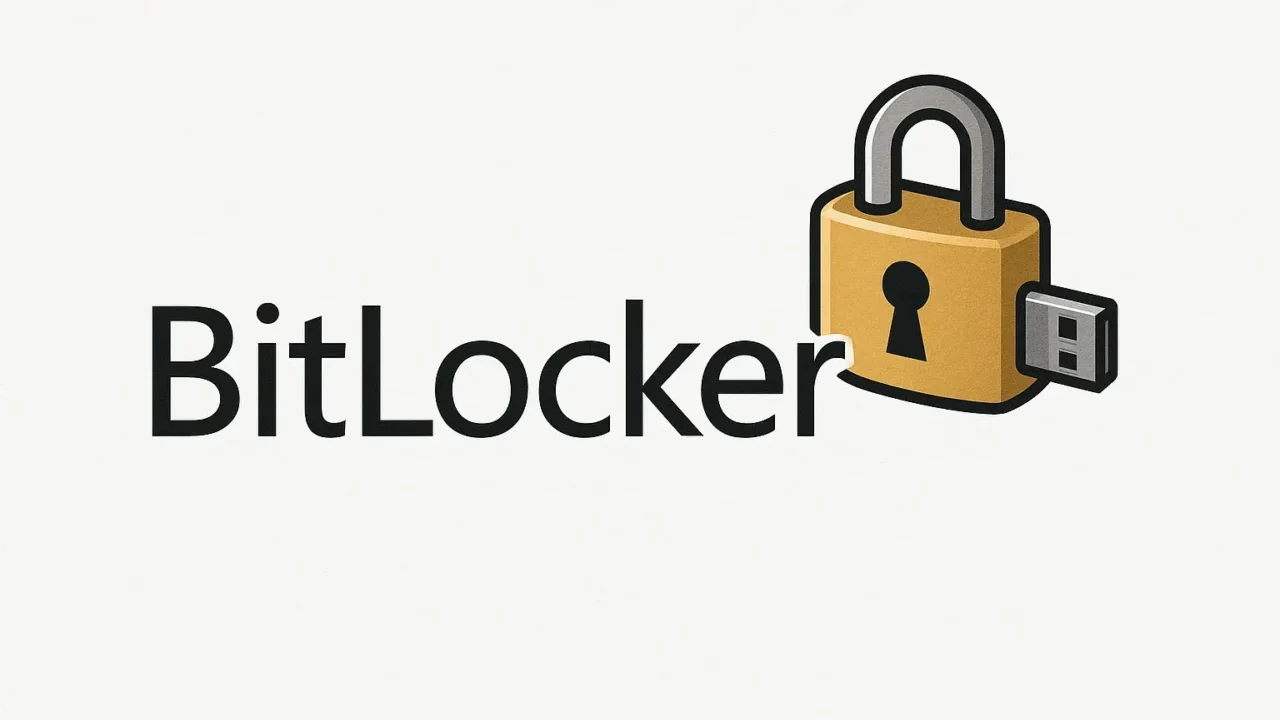Surface Pro 4でBitLocker回復キーを求められ、先に進めない状況に困っていませんか?
- BitLocker画面で48桁の回復キーが要求されている
- キーIDと回復キーの照合方法がわからない
- 入力しても解除できずループ状態になっている
Surfaceシリーズでは、初期セットアップ時にMicrosoftアカウントでログインするとBitLockerやデバイス暗号化が自動有効化され、回復キーがMicrosoftアカウントに保存される構成も一般的です。
回復キーが見つからない、または照合に失敗するとデータにアクセスできなくなる可能性があります。
本記事では、Surface Pro 4における回復キーの取得方法、キー入力後のトラブル対応、最終的な復旧ステップまでをわかりやすく解説します。
もし保存場所が不明・入力不能などに不安がある場合は、デジタルデータリカバリーの24時間365日無料の初期診断をご活用ください。
目次
回復キーを取得できない原因
Surface Pro 4で回復キーを求められる背景には、デバイス構成変更や管理アカウントの違い、保存場所の混乱などが関係することが多いです。
MicrosoftアカウントとキーIDの不一致
Surfaceの初期セットアップ時にMicrosoftアカウントを使っていた場合、回復キーはそのアカウントに保存されます。そのため、別のアカウントでログインしてもキーが見つからないことがあります。キーIDとアカウントの組み合わせが一致していることが必須です。
保存されたキーがUSB/印刷物にある
回復キーがUSBドライブやプリントアウトされた紙に保存されているケースも多く、Microsoftアカウントに見つからなくてもこれらの媒体に保存されている可能性があります。
構成変更後に回復画面が表示される
UEFI/TPMのアップデートや、BIOS設定変更、ストレージ変更などにより、Boot構成が変化し回復キーの入力が要求されることがあります。
【要注意】BitLocker回復キーなしでは解除できない

「OSが起動しない」「BitLockerの回復キーが分からない」といった重度なトラブルは、自力での対応が難しく、操作を誤るとデータ消失につながるリスクもあります。BitLockerには非常に強固な暗号化が施されており、回復キーが不明な状態での解除や復旧はほぼ不可能です。
解除できないデバイスの中に大切なデータが残されている場合、無理に操作を続けるよりも、安全性の高い方法としてデータ復旧の専門業者に相談するのが確実です。ただし、一般的な復旧業者の多くは回復キーがないと対応自体ができず、BitLockerの解除や解析には基本的に対応していないのが現状です。
その点、デジタルデータリカバリーでは独自の技術開発を進めており、回復キーが不明な状態でも対応できる体制を整えています。BitLockerが解除できない状態からでも、データを復旧できた事例が多数あります。
当社が選ばれ続けている理由は、以下の実績にあります:
- 相談実績46万件以上(2011年1月~)の豊富な対応経験に基づき、個人・法人問わず幅広いトラブルに対応
- 一部復旧を含む復旧件数割合91.5%(※内、完全復旧57.8%。復旧件数割合=データ復旧件数/データ復旧ご依頼件数。2023年10月実績)という業界トップクラスの技術力
- 他社で「復旧不可」とされた機器の対応実績が7,300件を超えており、独自の復旧技術を保有
他社で「回復キーがないと対応できない」と断られてしまったBitLockerのトラブルでも、当社であれば復旧のご案内ができます。まずは無料の初期診断から、お気軽にご相談ください。
Surface Pro 4でBitLocker回復キーを取得・解除する手順
以下は、Surface Pro 4でBitLocker回復キーを取得し、解除できるまでの具体的な手順です。安全第一で進めてください。
Microsoftアカウントから回復キーを取得
Surfaceセットアップに使用したMicrosoftアカウントにサインインして、キーIDを照合します。別のアカウントで確認してもヒットしない可能性があります。
- 別PCやスマホで https://aka.ms/myrecoverykey にアクセス
- Surfaceで使っていたMicrosoftアカウントでサインイン
- 表示された回復キー一覧から、画面に出ているキーIDと一致するデバイスを探す
- 該当する48桁の回復キーを控える
USBや印刷物など他の保存媒体の確認
Microsoftアカウントに表示されなければ、USBや紙で保存されたコピーも探してください。組織で管理されているSurfaceなら、IT管理者に確認が必要です。
キー入力後も進まない場合の修復試行
正しい回復キーを入力しても進まない場合は、再起動後にセーフモードやスタートアップ修復を試みてください。
- 回復画面でEscまたは「このドライブをスキップ」を選択
- 「トラブルシューティング」→「スタートアップ修復」または「コマンドプロンプト」
- manage-bde を使って解除:
manage-bde -unlock C: -rp <48桁キー> manage-bde -protectors -disable C:
- 再起動して正常起動するか確認
回復メディアで修復、進まないなら初期化検討
回復USBを作成して修復を試み、それでも解除できない場合は初期化も検討してください。重要なデータがある場合は注意が必要です。
- 別PCでSurfaceの回復イメージをダウンロード
- FAT32でフォーマットした16〜32GBのUSBに展開
- SurfaceでVolume‑Down+電源でUSB起動、回復操作へ進む
- 「このドライブをスキップ」などで回復開始、または完全初期化
専門業者に相談する
回復キーがどうしても見つからない、または解除できない状態が続く場合、データへのアクセスが完全に失われる可能性があります。自己対応が不安な場合は、専門業者へ相談することを強くおすすめします。
デジタルデータリカバリーでは、これまでに46万件以上の相談実績(※1)と復旧件数割合91.5%(※2)を誇り、Surfaceを含むBitLockerトラブルにも多数対応しています。初期診断とお見積りは無料で、24時間365日対応しています。
※1 期間:2011年1月以降
※2 内、完全復旧57.8%。復旧件数割合=データ復旧件数/データ復旧ご依頼件数。2023年10月実績
自力で対応できない場合はデータ復旧の専門業者に相談する

自力で対応できない場合や、機器が物理的に破損している場合、個人での修復は困難です。重要なデータが含まれている場合、データ復旧専門業者に依頼するのが最も安全です。
データ復旧業者では、問題の根本原因を特定し、安全にデータを回復する最善の方法を提案できます。デジタルデータリカバリーでは、相談から初期診断まで24時間365日体制で無料でご案内しています。まずは復旧専門のアドバイザーへ相談することをおすすめします。
デジタルデータリカバリーの強み

デジタルデータリカバリーは「データ復旧専門業者17年連続データ復旧国内売上No.1」(※1)の実績を持つデータ復旧業者です。
データ復旧の技術力として、一部復旧を含む復旧件数割合92.6%(※2)を誇っています。
他社で「復旧不可能」と判断された機器を、当社が復旧に成功した事例は数えきれません。実際に、他社復旧不可相談件数でも8,000件超 (算出期間:2016年6月1日~) を超えています。
これこそが“データ復旧の最後の砦”と呼ばれる理由です。どんな状態でも、諦める前にまずはご相談ください。最善を尽くしてデータを取り戻します。
※1:データ復旧専門業者とは、自社及び関連会社の製品以外の製品のみを対象に保守及び修理等サービスのうちデータ復旧サービスを提供し、その売上が総売上の50%以上を占める企業のこと。第三者機関による、データ復旧サービスでの売上の調査結果に基づく(算出期間:2007年~2023年)
※2:2025年9月実績。一部復旧:完全復旧に至らなかったが、一部復旧できた場合。完全復旧:復旧希望データを100%復旧できた場合
相談から初期診断まで無料で対応可能
初期診断とは、機器に発生した障害の原因を正確に特定し、復旧の可否や復旧方法を確認する工程です。デジタルデータリカバリーでは、経験豊富な技術者が「初期診断」を行い、内部の部品にダメージを与えることなく問題を見つけます。
データ障害のパターン15,000種類以上もありますが、「ご相談件数50万件超」(算出期間:2011年1月1日~)を持つ当社は、それぞれの障害原因をデータベースから即座に情報を引き出し、原因を正確に特定できる体制を整えています。
よくある質問
いえ、かかりません。当社では初期診断を無料で実施しています。お客様の機器に初期診断を行って初めて正確なデータ復旧の費用がわかりますので、故障状況を確認しお見積りをご提示するまで費用は頂いておりません。
※ご郵送で機器をお預けいただいたお客様のうち、チェック後にデータ復旧を実施しない場合のみ機器の返送費用をご負担頂いておりますのでご了承ください。
機器の状態によって故障の程度が異なりますので、復旧完了までにいただくお時間はお客様の機器お状態によって変動いたします。
弊社は、復旧完了までのスピードも強みの1つで、最短即日復旧・ご依頼の約8割を48時間以内に復旧完了などの実績が多数ございます。ご要望に合わせて柔軟に対応させていただきますので、ぜひご相談ください。
営業時間は以下の通りになっております。
365日24時間、年中無休でお電話でのご相談・復旧作業・ご納品・アフターサービスを行っています。お困りの際は是非ご相談ください。
電話受付:0:00~24:00 (24時間対応)
電話番号:0800-333-6302
来社受付:9:30~21:00
復旧できる可能性がございます。
弊社では他社で復旧不可となった機器から、データ復旧に成功した実績が多数ございます。 他社大手パソコンメーカーや同業他社とのパートナー提携により、パートナー側で直せない案件を数多くご依頼いただいており、様々な症例に対する経験を積んでおりますのでまずはご相談ください。
この記事を書いた人

デジタルデータリカバリー データ復旧エンジニア
累計ご相談件数50万件以上のデータ復旧サービス「デジタルデータリカバリー」において20年以上データ復旧を行う専門チーム。
HDD、SSD、NAS、USBメモリ、SDカード、スマートフォンなど、あらゆる機器からデータを取り出す国内トップクラスのエンジニアが在籍。その技術力は各方面で高く評価されており、在京キー局による取材実績も多数。2021年に東京都から復旧技術に関する経営革新優秀賞を受賞。